电脑如何更新日期和时间
电脑如何更新日期和时间
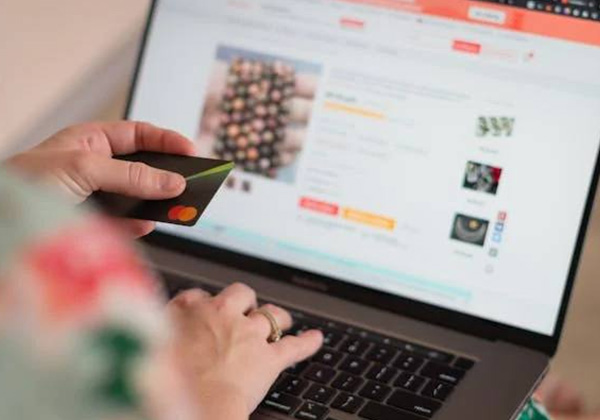
在数字时代,电脑的日期和时间对于确保数据的准确性和一致性至关重要。随着时间的推移,电脑的系统可能会变得过时,导致日期和时间的显示不准确。为了解决这个问题,我们需要了解如何更新电脑的日期和时间。为您提供详细的指导,帮助您轻松地更新电脑的日期和时间。
1. 打开控制面板
您需要打开电脑上的控制面板。这可以通过点击任务栏上的“开始”按钮,然后选择“控制面板”来实现。在控制面板中,您可以找到“时钟和区域”、“日期和时间”等选项。
2. 更改时区
如果您的电脑位于不同的时区,您可能需要更改其默认时区。在“日期和时间”选项卡下,您会看到一个名为“更改时区”的选项。点击它,然后选择一个适合您所在地的时区。
3. 更新日期和时间
接下来,您需要更新电脑的日期和时间。在“日期和时间”选项卡下,您会看到一个名为“自动设置”的选项。点击它,然后选择“自动设置”。这样,您的电脑将根据当前时间和日期自动调整其日期和时间。
4. 手动设置日期和时间
如果您更喜欢手动设置日期和时间,您可以选择“手动设置”。在“日期和时间”选项卡下,您会看到一个名为“日期”和“时间”的选项。点击它们,然后输入您想要的日期和时间。最后,点击“确定”以保存更改。
5. 测试日期和时间
在更新日期和时间后,您需要测试它们以确保它们是正确的。您可以使用“日期和时间”工具来查看当前的日期和时间。如果一切正常,那么您的电脑的日期和时间应该已经更新。
6. 注意事项
确保您的电脑连接到互联网,以便获取最新的日期和时间信息。如果您使用的是Windows操作系统,请确保您的电脑满足Windows Vista或更高版本的要求。如果您使用的是Mac操作系统,请确保您的电脑满足Mac OS X v10.6.x或更高版本的要求。通过以上步骤,您可以有效地更新电脑的日期和时间,确保您的数据始终准确无误。记住,定期检查和更新您的电脑的日期和时间是保持数据准确性的关键。
本网站文章未经允许禁止转载,合作/权益/投稿 请联系平台管理员 Email:epebiz@outlook.com













